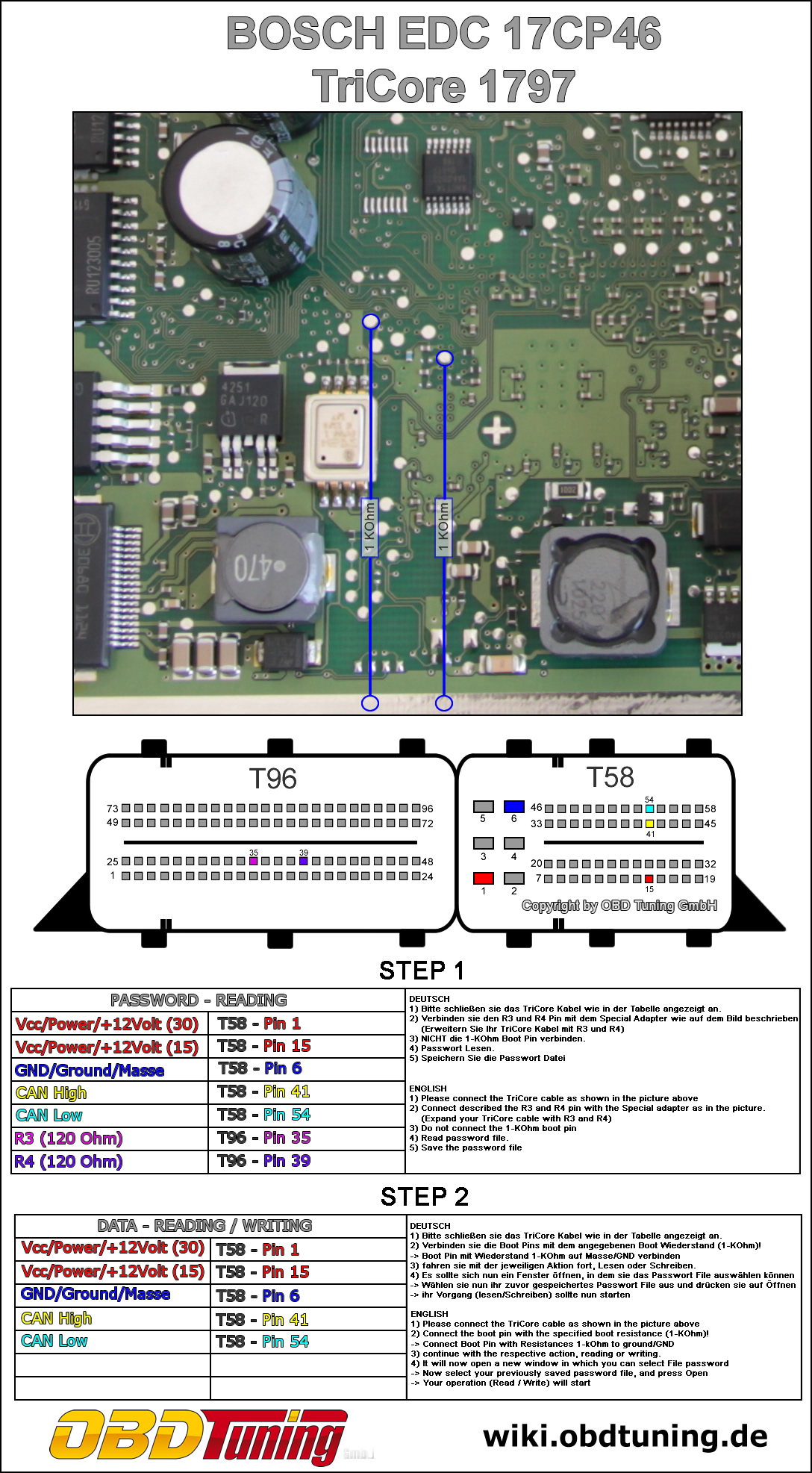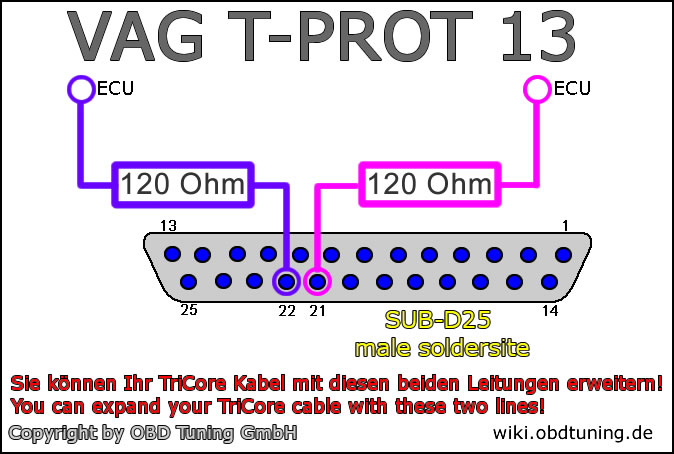Bosch EDC 17CP46 (Mercedes Benz): Unterschied zwischen den Versionen
Aus OBD Technik Wiki
Admin (Diskussion | Beiträge) (→Debugger) |
Admin (Diskussion | Beiträge) (→Debugger) |
||
| (6 dazwischenliegende Versionen desselben Benutzers werden nicht angezeigt) | |||
| Zeile 3: | Zeile 3: | ||
=== Allgemeines === | === Allgemeines === | ||
| − | + | [[Mercedes Benz - ECU Verbauort|Wo sitzt das Steuergerät?]]<br> | |
Die Neue TriCore Paswort Funktion wird nur vom Dual 1 und Dual 2 Unterstützt. | Die Neue TriCore Paswort Funktion wird nur vom Dual 1 und Dual 2 Unterstützt. | ||
| Zeile 11: | Zeile 11: | ||
=== Debugger === | === Debugger === | ||
| − | |||
Schritt 1: <br> | Schritt 1: <br> | ||
| − | <div class="toccolours mw-collapsible mw-collapsed" style="width: | + | <div class="toccolours mw-collapsible mw-collapsed" style="width:80%"> |
'''PASSWORD READ - Passwort Lesen''' | '''PASSWORD READ - Passwort Lesen''' | ||
<div class="mw-collapsible-content"> | <div class="mw-collapsible-content"> | ||
| Zeile 38: | Zeile 37: | ||
</div> | </div> | ||
Schritt 2:<br> | Schritt 2:<br> | ||
| − | <div class="toccolours mw-collapsible mw-collapsed" style="width: | + | <div class="toccolours mw-collapsible mw-collapsed" style="width:80%"> |
'''DATA READ/WRITE - Steuergerät Lesen oder Schreiben''' | '''DATA READ/WRITE - Steuergerät Lesen oder Schreiben''' | ||
<div class="mw-collapsible-content"> | <div class="mw-collapsible-content"> | ||
DEUTSCH<br> | DEUTSCH<br> | ||
1) Bitte schließen sie das TriCore Kabel wie in der Tabelle angezeigt an.<br> | 1) Bitte schließen sie das TriCore Kabel wie in der Tabelle angezeigt an.<br> | ||
| − | 2) Verbinden sie | + | 2) Verbinden sie die Boot Pins mit dem angegebenen Boot Wiederstand (1 KOhm)!<br> |
| − | -> Boot Pin mit Wiederstand | + | -> Boot Pin mit Wiederstand 1-KOhm auf Masse/GND verbinden<br> |
3) fahren sie mit der jeweiligen Aktion fort, Lesen oder Schreiben.<br> | 3) fahren sie mit der jeweiligen Aktion fort, Lesen oder Schreiben.<br> | ||
4) Es sollte sich nun ein Fenster öffnen, in dem sie das Passwort File auswählen können<br> | 4) Es sollte sich nun ein Fenster öffnen, in dem sie das Passwort File auswählen können<br> | ||
| Zeile 52: | Zeile 51: | ||
ENGLISH<br> | ENGLISH<br> | ||
1) Please connect the TriCore cable as shown in the picture above<br> | 1) Please connect the TriCore cable as shown in the picture above<br> | ||
| − | 2) Connect the boot pin with the specified boot resistance ( | + | 2) Connect the boot pin with the specified boot resistance (1 KOhm)!<br> |
| − | -> Connect Boot Pin with Resistances | + | -> Connect Boot Pin with Resistances 1 KOhm to ground/GND<br> |
3) continue with the respective action, reading or writing.<br> | 3) continue with the respective action, reading or writing.<br> | ||
4) It will now open a new window in which you can select File password<br> | 4) It will now open a new window in which you can select File password<br> | ||
| Zeile 78: | Zeile 77: | ||
=== BDM === | === BDM === | ||
Nicht möglich. | Nicht möglich. | ||
| − | |||
| − | |||
| − | |||
| − | |||
| − | |||
| − | |||
| − | |||
| − | |||
| − | |||
| − | |||
| − | |||
| − | |||
| − | |||
| − | |||
| − | |||
| − | |||
| − | |||
| − | |||
| − | |||
| − | |||
| − | |||
| − | |||
| − | |||
| − | |||
| − | |||
| − | |||
| − | |||
| − | |||
| − | |||
| − | |||
| − | |||
| − | |||
| − | |||
| − | |||
| − | |||
| − | |||
| − | |||
| − | |||
| − | |||
| − | |||
| − | |||
| − | |||
| − | |||
| − | |||
| − | |||
| − | |||
| − | |||
| − | |||
| − | |||
| − | |||
| − | |||
Aktuelle Version vom 26. April 2016, 12:10 Uhr
Inhaltsverzeichnis
[Verbergen]Allgemeines
Wo sitzt das Steuergerät?
Die Neue TriCore Paswort Funktion wird nur vom Dual 1 und Dual 2 Unterstützt.
Diagnose
In vorberreitung!
Debugger
Schritt 1:
[Ausklappen]
PASSWORD READ - Passwort Lesen
Schritt 2:
[Ausklappen]
DATA READ/WRITE - Steuergerät Lesen oder Schreiben
Erklärung zu den KFZ Klemmenbezeichnungen: Klemme (15) = +12Volt switch power/Geschaltetes Plus Klemme (30) = +12Volt permanent Power/dauer Plus Klemme (31) = GND Ground/Masse - GND Ground/Masse K-Line = K-Line ISO 9141 On Board Diagnostics vehicle network interface CAN High = CAN High Controller Area Network CAN Low = CAN Low Controller Area Network - CAN Low Controller Area Network
Nützliche weitere Informationen Debugger Kabel: [TriCore]
BDM
Nicht möglich.